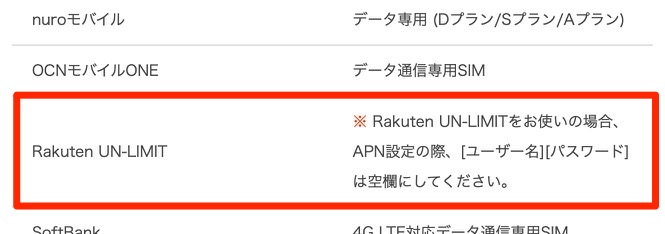ゴリラ
ゴリラ
楽天モバイルは2023年6月からパートナー回線でも使い放題になりました。
しかしより高速なのは楽天回線。「パートナー回線につながってストレス…」「バンド固定をして安定した速度で使いたい!」という方も多いはず。
本記事では、楽天モバイルをBand(バンド)3に固定する方法を6つを紹介します。自分にぴったりの方法を見つけていきましょう。
※ 正直スマホはアフィリエイトプログラムに参加しています(メディアポリシー)。
※この記事の更新日は冒頭に記載のとおりです。最新の情報は各社公式サイトおよびオンラインショップでご確認ください。
ちなみに…
楽天モバイルでは端末を買って最大3.2万円還元のキャンペーンをやってます!
(対象iPhone / 対象Android )
\一度は契約しないと損/
料金シミュレーションでもれなく100ポイントもらえます
目次
楽天モバイルを「Band3に固定」する方法
楽天モバイルで「Band3固定」する方法を紹介していきます。
いずれも楽天モバイルやメーカーが推奨している方法ではありません。自己責任となることは予めご注意ください。
「Rakuten WiFi Pocket 2C」でBand3固定(不完全)

楽天モバイルのポケットWiFiルーター「Rakuten WiFi Pocket 2C」でも、一応、Band3固定はできます。
ただし以下の注意点があり、完全な方法ではありません。
- 再起動すると再設定が必要になる
- 楽天エリア外になるとauエリアに切り替わる
この端末では完全にBand3に固定して運用することはできません。
- Rakuten WiFi Pocket 2Cに接続した端末で「192.168.0.1」をアドレスバーに入力して確定
- ルーター本体にアクセスするのでadminを入力してログイン
- 「2ルーター」の項目からLTEを一旦オフにする
- LTEの「設定」に進み「ネットワーク設定」をタップ
- ネットワーク選択を「手動」に切り替えて「検索」
- 「Rakuten 44011」を選択し適用(楽天回線エリア内でのみ選択可)
- 「適用」ボタンをタップして完了
40Mbps出ているという口コミもあります。
WiMAXの速度が全然出ないので楽天モバイルを契約してみた。
今の所はWiMAXなんかより全然良い感じ
機器:Rakuten WiFi Pocket 2B(楽天回線)
環境:木造2階の屋内 pic.twitter.com/ZUwRLPuofu— Kar98k (@backofads_EZ049) January 22, 2022
「Galaxy 5G Mobile Wifi」でSTモードに設定

WiMAXやauで発売されている「Galaxy 5G Mobile Wifi」でも、Band3固定が可能です。手順は以下の通り。
- Galaxy 5G Mobile Wifiを購入
- 楽天モバイルのSIMを挿す
- 楽天モバイルのAPNを設定
- 通信モードをスタンダードモードに設定する
まずはSIMを挿して、APN設定まで済ませましょう。
APN設定は、楽天モバイルの回線を掴むために、端末に楽天モバイルの情報を登録する作業です。
APN設定まで完了すると、楽天モバイル回線、パートナー回線(au回線)の両方の電波が掴めるようになります。
ここで通信モードを「スタンダードモード(デフォルト)」に設定しておけば、パートナー回線に接続することはありません。
- スタンダードモード(STモード)
⇒WiMAX回線やBand3などに接続可 - プラスエリアモード(+Aモード)
⇒スタンダードモードに加え、au回線(Band 18)などに接続可
プラスエリアモードの仕組みを逆手に取ることで、Band3固定が可能になるわけです。
Galaxy 5G Mobile Wifiは、5G対応の高性能ルーターですが、中古市場の価格が下がっているので、選択肢になりそうですね。
例えばイオシス![]() などの中古販売店では、7,000円~9,000円程度で入手できます。
などの中古販売店では、7,000円~9,000円程度で入手できます。
▼Galaxy 5G Mobile Wifi+楽天モバイルは地味に人気のある組み合わせですね。
ほとんどスマホみたいなモバイルWi-FiルータのGalaxy 5G Mobile Wi-Fi SCR01を
買ってきて、楽天モバイル回線を拾うかチャレンジしてみて見事に成功!!
AUまたはUQ回線の為のルータなんだが、とある条件を満たすと繋がってしまうのです。
これで5G回線が来れば文句無しだぜ。 pic.twitter.com/GKmldlkYwN— あさると (@aslto) September 4, 2021
Galaxy 5G Mobile Wi-Fi SCR01
を
楽天モバイルのSIMで運用何故だ…
家のWiFiより早いぞw pic.twitter.com/4zJd4zCCqx
— 🐾🐼TetsuyaKASHINO🐷かっしーさん(๑•̀🐽•́)و✧ (@tetsuya_kashino) September 13, 2021
20Mbps以上出ているという口コミもあります。
▼スタンダードモード▼
- Band1(auなどの回線)
- Band3(楽天モバイルの回線)
- Band41(WIMAX, WIMAX2+の回線)
- n41、n77、n78(5G回線)
▼プラスエリアモード▼
- Band18(auの回線)
- n28(NR化の回線)
HUAWEIのルーター(E5577)を使う

楽天モバイルは
- Band 3(4G/楽天モバイル回線)
- Band 18(4G/パートナー回線)
- n77(5G/楽天モバイル回線)
- n257(5G/楽天モバイル回線)
のバンドを利用できます。
そのため、4G LTEのエリアでは、Band 18に非対応かつBand 3に対応のルーターであれば、必然的にBand 3に接続します。
この方法が使える代表的な機種がHUAWEIの「E5577(またはE5577s)」です。こちらのルーターはBand 3に対応、Band 18に非対応となります。
楽天回線を掴むために、Huawei の E5577s-324 を購入。このモバイルルーターはバンド18を掴めないので、回線が混在している地域で楽天回線のみを掴みます。日野市北西部の某所としておきますが、今まで全く掴めなかったのに自宅2階で掴めることに気がつきました!#楽天モバイル #日野市の楽天基地局 pic.twitter.com/APwBi3vZ0H
— twicch (@twicch) February 22, 2021
スマホのテザリングでもBand3固定も
HUAWEI「E5577」などと同じ考え方で、Band3に対応、Band 18に非対応のスマホのテザリングでも、Band3固定が可能です。
ドコモ、ソフトバンクで数年前までに販売されていたAndroidスマホの多くが、Band18に非対応でした。
これらの白ロムを購入するのもひとつの方法です。
I-O DATA「WN-CS300FR」でBand3固定

I-O DATA(アイ・オー・データ)から、SIMカードを挿して携帯電話回線が使えるホームルーターが発売されています。
Amazonなどでこちらを購入して、楽天モバイルのSIMカードを挿せば、難しい設定はなく、そのまま使えます。
I-O DATAの商品ページを見ても、楽天モバイル含め、4キャリア対応と明記されています。
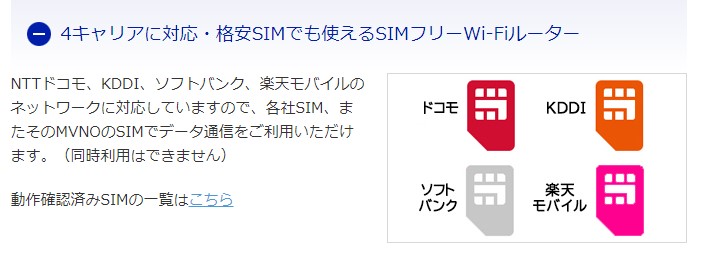
I-O DATA公式 WN-CS300FR商品ページより(以下同じ)
こちらのルーターでは「利用バンド設定機能」があり、Band3への固定も可能です。スマホから設定できます。

通信速度の口コミとしては10~60Mbpsあたり。
WN-CS300FRに楽天モバイルSIMを挿してみた。
これで無制限ならホームルーター化で逝けるかな? pic.twitter.com/Ra5ttF3hch— のりたか (@noritaka622) August 21, 2021
我が家のWi-Fi、長い間ソフトバンクエアーでしたが、これからはIO-DATAのWN-CS300FRで楽天モバイルを固定回線化して使っていきます。
十分早いし、安定してるので😄#楽天モバイル#ソフトバンクエアー#WiFi pic.twitter.com/pr0JxFcTuu— ひなとひろ (@hinato_hiro) November 30, 2021
一点、Wi-Fiの周波数帯は2.4GHzのみで、より高速な5GHz帯での接続には対応していないことは注意が必要です。
PIXELA「PIX-RT100-AZ」でBand3固定
参照:LTE対応 SIMフリーホームルーター(PIX-RT100) – 仕様 | 株式会社ピクセラ
2022年夏にピクセラ社が発売したLTE対応のホームルーターでもBand3固定をして利用できます。
公式サイトの「動作確認済みSIMカード一覧」の中に楽天モバイルもばっちり入っています。
パートナー回線のチェックを外す(Band3固定する)ことで、速度が上がったという口コミも見られました!
SIMフリーのルーター「 PIX-RT100」の件。
昨日、我が家での回線スピードは下り最大12Mbps位だったが、ルーターの設定で、楽天の「パートナー回線のB1とB18バンド」のチェックを外して、設置場所を窓際に移動したら、下り最大17Mbps位になった。— yosinoya君 (@nagaokaanalyst) January 10, 2023
また、こちらの製品は5GHzにも対応しています。
「Galaxy」のスマホでアプリを使う
Galaxyのスマホは、「Samsung Band Selection」というアプリを使うと、Band3固定ができます。
こちらはバンド固定のためのアプリです。バンド固定の設定に進んで、Band3を選択すれば固定完了です。
- アプリを起動
- 「LAUNCH BAND SELECTION」を選択
- 左上のメニューから「Band Selection」を選択
- 「LTE B3」にチェックを入れる
- 「SELECTION」をオン
テザリング用に中古で安い端末を購入してもよいですね。
補足:1日10GBの上限が撤廃?
ちなみに、公式に明言はありませんが、楽天モバイルの使い放題についてはこれまで、1日10GBの上限がありました。
1日10GBを使うと、通信速度は最大2~3Gbpsに制限されていました。
しかし、2022年10月頃から楽天回線の「1日10GB制限」は緩和されている、という口コミが見られるようになりました(非公式)。
まとめ
楽天モバイルで「Band3固定」する方法は6つありました。
- 「Rakuten WiFi Pocket 2C」でBand3固定
- 「Galaxy 5G Mobile Wifi」でSTモードに設定
- HUAWEIのルーター(E5577)を使う
- I-O DATA「WN-CS300FR」でBand3固定
- PIXELA「PIX-RT100-AZ」でBand3固定
- 「Galaxy」のスマホでアプリを使う
基本的にはBand3固定ができるルーターを、新たに導入するのが良いでしょう。
初期費用がかかりますが、何か月か使えば回収できます。参考にして頂ければ幸いです。
ちなみに:期間限定キャンペーンも実施中
楽天モバイルでは、以下のキャンペーンを実施中です!
↓左右にスクロールできます!
| キャンペーン | 乗り換え契約 | 新規契約 |
|---|---|---|
| ①楽天モバイル を初めて契約 | 6,000ポイント | 2,000ポイント |
| ②対象端末購入 | iPhone:最大2万円還元 Android:最大6,000ポイント (対象iPhone ) (対象Android ) | |
| ③対象iPhone 購入でさらに | 6,000ポイント (端末詳細) | |
| ④三木谷さんの紹介ページ から申し込みで (解説記事) | 最大1.4万ポイント ※①③との併用は不可 ※2回線目OK | 最大7,000ポイント ①③との併用は不可 ※2回線目OK |
| 合計 | 最大3.4万円還元 | 最大2.8万円還元 |
 ゴリラ
ゴリラ
今らな、30秒くらいの料金シミュレーションするだけで、全員100ポイントもらえるゾ!
最新の価格や在庫は公式サイトを確認してみてくださいね!